உங்கள் Android சாதனத்தை சரியாக காப்புப்பிரதி எடுத்து மீட்டமைப்பது எப்படி (09.15.25)
நீண்ட காலத்திற்கு முன்பு, Android சாதனத்தை காப்புப் பிரதி எடுப்பது முற்றிலும் தலைவலியைத் தூண்டும் செயலாகும். அப்போது, கம்பி கணினி இணைப்புகள் தேவைப்பட்டன, மேலும் Android தொலைபேசிகளை காப்புப் பிரதி எடுக்கவும் மீட்டமைக்கவும் ஆபத்தான கணினி பயன்பாடுகளை நிறுவ வேண்டியிருந்தது.
சமீபத்திய ஆண்டுகளில், குறிப்பிடத்தக்க மாற்றங்கள் செய்யப்பட்டன. இப்போதெல்லாம், Android சாதனத்தை காப்புப் பிரதி எடுக்க எந்த முயற்சியும் தேவையில்லை. உங்கள் பங்கில் எந்தவொரு உடல் அமைப்பையும் அல்லது ஈடுபாட்டையும் ஈடுபடுத்தாமல் இந்த செயல்முறையை தானாகவும் தடையின்றி செய்ய முடியும். உங்கள் சாதனம் மற்றும் உங்கள் Google கணக்கில் உள்நுழைவதன் மூலம், உங்கள் தரவை காப்புப் பிரதி எடுத்து மீட்டமைப்பது ஒரு நொடியில் செய்ய முடியும்.
அடிப்படை Android சாதன அமைப்புகள்உங்கள் Android சாதனத்தை முதலில் பயன்படுத்திய நேரம் உங்களுக்கு இன்னும் நினைவிருக்கிறதா? உங்கள் Google கணக்கில் உள்நுழையும்படி கேட்கப்பட்டிருக்கலாம். சரி, அது ஒரு காரணத்திற்காக செய்யப்பட்டது. நீங்கள் பயன்படுத்திய கணக்கு உங்கள் காப்புப்பிரதி தரவின் பெரும்பகுதிக்கான பாஸ்போர்ட் ஆகும். நீங்கள் உள்நுழைந்ததும், நீங்கள் காப்புப் பிரதி எடுக்க விரும்பும் தரவின் அமைப்புகளை எளிதாகக் கட்டுப்படுத்தலாம் மற்றும் மாற்றலாம். நீங்கள் செய்ய வேண்டியது இங்கே:
Android சாதனங்களுக்கு இடையில் அமைப்புகள் சற்று வேறுபடலாம் என்றாலும், செயல்முறை ஒன்றே. நீங்கள் சாம்சங் சாதனத்தைப் பயன்படுத்துகிறீர்கள் என்றால் இங்கே ஒரு எடுத்துக்காட்டு:
கூகிள் உடன் காப்புப்பிரதி
கூகிளுடன் தரவை காப்புப் பிரதி எடுப்பது பை போல எளிதானது. உண்மையில், சமீபத்திய ஆண்டுகளில், இது மிகவும் சமாளிக்கக்கூடியதாகிவிட்டது. துரதிர்ஷ்டவசமாக, கூகிள் மூலம் எல்லா வகையான தரவிற்கும் ஒரு நிறுத்த காப்பு முறை இதுவரை இல்லை. தரவு வகைக்கு ஏற்ப நீங்கள் காப்புப் பிரதி எடுக்க வேண்டியிருக்கும்.
புகைப்படங்கள் மற்றும் வீடியோக்கள்நீங்கள் எப்போதாவது Google புகைப்படங்களைப் பயன்படுத்தியிருக்கிறீர்களா? இல்லையென்றால், நீங்கள் இப்போது அதைப் பயன்படுத்தத் தொடங்க வேண்டும். Google இன் இந்த சேவை மேகக்கணிக்கு நீங்கள் பதிவேற்றும் படங்கள் மற்றும் வீடியோக்களை தானாகவே காப்புப் பிரதி எடுக்கிறது. அந்த வகையில், உங்கள் மல்டிமீடியாவிற்கான கையேடு காப்புப் படிகளை மீண்டும் செய்ய வேண்டியதில்லை. உங்கள் Android சாதனத்தில் பயன்பாடு இல்லை என்றால், அதை Play Store இலிருந்து பதிவிறக்கவும். உங்களிடம் அது கிடைத்ததும், உங்கள் மீடியா கோப்புகளை தானாகவே காப்புப் பிரதி எடுக்க புகைப்படங்கள் அமைக்கப்பட்டிருப்பதை உறுதிப்படுத்திக் கொள்ளுங்கள். இங்கே எப்படி:
புகைப்படங்களை காப்புப் பிரதி எடுப்பதைத் தவிர, கோப்பு பதிவேற்றத்திற்கும் Google புகைப்படங்கள் பயன்படுத்தப்படலாம். அதைப் பற்றிய சிறந்த விஷயம் இது இலவசம். இருப்பினும், ஒரு கட்டுப்பாடு உள்ளது. 1080p பதிவேற்ற தரத்தை மீறாத புகைப்படங்கள் மற்றும் வீடியோக்கள் மட்டுமே அனுமதிக்கப்படுகின்றன. உங்கள் வீடியோக்கள் அல்லது படங்களின் அசல் தரத்தை வைத்திருக்க விரும்பினால், நீங்கள் Google இயக்ககம் போன்ற கோப்பு சேமிப்பக பயன்பாட்டைப் பயன்படுத்த வேண்டியிருக்கும். நீங்கள் காப்புப் பிரதி எடுக்க விரும்பும் ஊடகத்தின் பதிவேற்ற தரத்தை நீங்கள் சரிபார்க்க விரும்பினால், இங்கே:
கோப்புகள்
உங்கள் புகைப்படங்களையும் வீடியோக்களையும் காப்புப் பிரதி எடுக்க முடியாத நிலையில் அவற்றின் கோப்பு அளவு காரணமாக, Google இயக்ககத்தைப் பயன்படுத்த உங்களுக்கு விருப்பம் உள்ளது. படங்கள், வீடியோக்கள் மற்றும் பிற வகையான கோப்புகளை மேகக்கட்டத்தில் சேமிக்க இந்த கோப்பு சேமிப்பக பயன்பாடு உங்களை அனுமதிப்பதால், இணைக்கப்பட்ட எந்த சாதனத்திலிருந்தும் அவற்றை அணுகலாம்.
கூகிள் இயக்ககத்தில் கோப்புகளைப் பதிவேற்ற, இந்த வழிமுறைகளைப் பின்பற்றவும்:
சுவாரஸ்யமாக, பிளே ஸ்டோரிலிருந்து நீங்கள் பதிவிறக்கி நிறுவும் எல்லா பயன்பாடுகளும் கூகிளின் சேவையகங்களுடன் ஒத்திசைகின்றன. புதிய ஆண்ட்ராய்டு சாதனத்தில் நீங்கள் உள்நுழையும்போதெல்லாம், உங்கள் முந்தைய சாதனத்தில் உள்ள பயன்பாடுகளின் தொகுப்பை நீங்கள் முழுமையாக மீட்டெடுக்கலாம்.
Android தொலைபேசி பயன்பாடுகளை காப்புப் பிரதி எடுக்கவும் மீட்டமைக்கவும் Android காப்புப்பிரதி சேவையைப் பயன்படுத்தலாம். உங்கள் புதிய சாதனத்தில் அவற்றை மீட்டமைப்பதை எளிதாக்குவதற்கு நீங்கள் தற்போது பயன்படுத்தும் பயன்பாடுகளையும் அவற்றின் அமைப்புகளையும் காப்புப் பிரதி எடுக்க இது உங்களை அனுமதிக்கிறது. சேவையைச் செயல்படுத்த, கீழேயுள்ள படிகளைப் பின்பற்றவும்:
- / உங்கள் Google கணக்கைத் தேர்ந்தெடுக்கவும். இல்லையெனில், அதைச் சேர்க்கவும்.
கூகிள் பயன்பாடுகள் மற்றும் சேவைகள் உதவியாக இருக்கும், ஆனால் நீங்கள் வெவ்வேறு விரிவான மற்றும் நம்பகமான காப்புப்பிரதியை முயற்சித்து, உங்கள் Android சாதனத்திற்கான தீர்வுகளை மீட்டெடுக்க விரும்பினால், நீங்கள் மூன்றாவது பயன்படுத்தலாம் -பகுதி பயன்பாடுகள்.
எளிதான காப்புப்பிரதி & ஆம்ப்; பயன்பாட்டை மீட்டமை 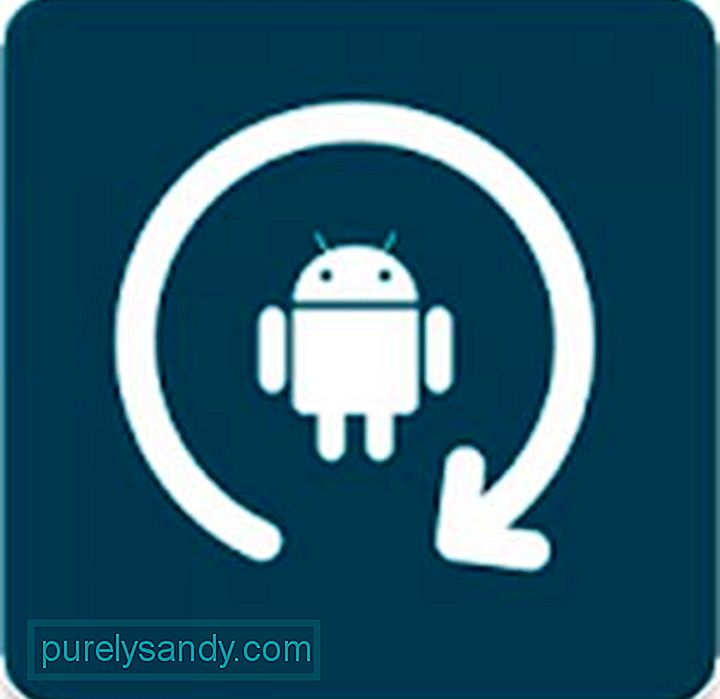
இப்போதெல்லாம், உங்கள் தரவை காப்புப் பிரதி எடுக்கப் பயன்படும் ஏராளமான பயன்பாடுகளைக் காண்பீர்கள். எளிதான காப்புப்பிரதி & ஆம்ப்; மீட்டமைத்தல் என்பது மிகவும் பயனர் நட்பு மற்றும் பயன்படுத்த எளிதானது. இருப்பினும் கவனியுங்கள்; வேரூன்றாத சாதனங்களுக்கு இந்த பயன்பாடு சிறந்தது.
பெயர் குறிப்பிடுவது போல, எளிதான காப்புப்பிரதி & ஆம்ப்; மீட்டமைத்தல் தரவை எளிதாக்குவதையும் எளிதாக்குவதையும் நோக்கமாகக் கொண்டுள்ளது. இது பயன்பாடுகள் மற்றும் காலெண்டர்கள், பயனர் அகராதிகள் மற்றும் எம்எம்எஸ் போன்ற பிற விஷயங்களை நேரடியாக Android சாதனம், கூகிள் டிரைவ், டிராப்பாக்ஸ் மற்றும் ஒன் டிரைவிலும் காப்புப் பிரதி எடுக்கிறது.
இந்த பயன்பாட்டைப் பயன்படுத்தத் தொடங்க, இங்கே படிகள் பின்தொடர்:
- /
- நீங்கள் காப்புப்பிரதியை உருவாக்க விரும்புகிறீர்களா என்று கேட்கப்படுவீர்கள்,
- நீங்கள் காப்புப் பிரதி எடுக்க விரும்பும் கோப்புகளைத் தேர்ந்தெடுக்கவும்.
- உங்கள் காப்புப்பிரதி சேமிக்க விரும்பும் இடம்.
- காப்பு கோப்பிற்கு பெயரிடுக.
- உங்கள் தரவை காப்புப் பிரதி எடுப்பதை முடிக்க காத்திருக்கவும்.
- டைட்டானியம் காப்புப்பிரதி
- பிளே ஸ்டோரிலிருந்து டைட்டானியம் காப்பு பயன்பாட்டைப் பதிவிறக்கி நிறுவவும்.
- பயன்பாட்டைத் தொடங்கவும்.
- மெனு & gt; தொகுதி நடவடிக்கைகள்.
- நீங்கள் காப்புப்பிரதி எடுக்க விரும்பும் கோப்புகளைத் தேர்ந்தெடுக்கவும். உங்கள் Android சாதனத்தை காப்புப் பிரதி எடுப்பது இதுவே முதல் முறை என்றால், நீங்கள் அனைத்து பயனர் பயன்பாடுகளையும் காப்புப் பிரதி எடுக்க மற்றும் எல்லா கணினி தரவையும் காப்புப் பிரதி எடுக்க வேண்டும்.
- தேர்வு செய்யவும் காப்புப் பிரதி கோப்புகளைச் சேமிக்க விரும்பும் இடம்.
- காப்புப் பிரதி செயல்முறையை முடிக்க பயன்பாடு காத்திருக்கவும்.
- நீங்கள் முடித்துவிட்டீர்கள்! அங்கே இருந்தாலும் உங்கள் Android சாதனத்தின் முழுமையான காப்புப்பிரதியைக் கொண்டிருக்க வேண்டும் அல்லது உங்கள் கோப்புகளை இழக்கவில்லை என்பதை உறுதிப்படுத்த விரும்புகிறீர்கள், உங்கள் Android சாதனத்தை காப்புப் பிரதி எடுப்பது கடினமான காரியமாக இருக்கக்கூடாது. நாங்கள் மேலே பகிர்ந்த அனைத்தையும் நீங்கள் கவனித்தவரை, முழு காப்புப் பிரதி செயல்முறையையும் நீங்கள் பெற முடியும்.
ஆனால் நிச்சயமாக, உங்கள் Android ஐப் பாதுகாப்பதன் மூலம் காப்புப்பிரதியின் தேவையை நீங்கள் தடுக்கலாம் சாதனம். உங்கள் Android சாதனம் அச்சுறுத்தல்களுக்கு எதிராக பாதுகாக்கப்படுவதையும் எல்லா நேரங்களிலும் சிறப்பாக செயல்படுவதையும் உறுதிப்படுத்த Android கிளீனர் கருவியை நிறுவவும்.
இப்போது, உங்கள் Android சாதனத்தை எவ்வாறு காப்புப் பிரதி எடுப்பது என்பது குறித்து உங்களுக்கு வேறு வழிகள் இருந்தால், அவற்றை கருத்துகள் பிரிவில் பகிர்வதன் மூலம் உலகிற்கு தெரியப்படுத்துங்கள்.
YouTube வீடியோ: உங்கள் Android சாதனத்தை சரியாக காப்புப்பிரதி எடுத்து மீட்டமைப்பது எப்படி
09, 2025

உங்கள் சாதனத்தின் தரவை காப்புப் பிரதி எடுக்க நீங்கள் வேரூன்ற வேண்டிய அவசியமில்லை. நீங்கள் அவ்வாறு செய்தால், வைஃபை கடவுச்சொற்கள், பயன்பாட்டு அமைப்புகள் மற்றும் கணினி தரவு உள்ளிட்ட பல விஷயங்களை நீங்கள் காப்புப் பிரதி எடுக்கலாம்.
வேரூன்றிய சாதனத்தை காப்புப் பிரதி எடுக்கப் பயன்படுத்தப்படும் மிகவும் பிரபலமான பயன்பாடுகளில் ஒன்று டைட்டானியம் காப்பு. இது சற்று காலாவதியானதாகத் தோன்றினாலும், அதன் அம்சங்கள் மற்றும் செயல்பாடுகள் இன்னும் ஒப்பிடமுடியாது. இந்த பயன்பாட்டை எவ்வாறு பயன்படுத்துவது என்பது இங்கே:

